
Mac’teki Numbers’da diğer dosya biçimlerinde dışa aktarma
Bir Numbers hesap tablosunun kopyasını başka bir biçimde kaydetmek için kopyayı yeni biçimde dışa aktarın. Bu işlem, hesap tablosunu başka bir uygulama ile açmanız veya farklı yazılım kullanan kişilere göndermeniz gerektiğinde yararlı olur. Dışa aktarılan hesap tablosunda yapılan değişiklikler özgün dosyayı etkilemez.
Not: Özgün dosyanın parolası varsa bu parola PDF, Excel ve Numbers ’09 biçimlerinde dışa aktarılan kopyalarda da geçerlidir ancak bu parolayı değiştirebilir veya silebilirsiniz.
Bir Numbers hesap tablosunun kopyasını başka bir biçimde kaydetme
Hesap tablosunu açın, sonra ekranınızın en üstündeki Dosya menüsünden Dosya > Şuraya Aktar > [dosya biçimi] komutunu seçin.
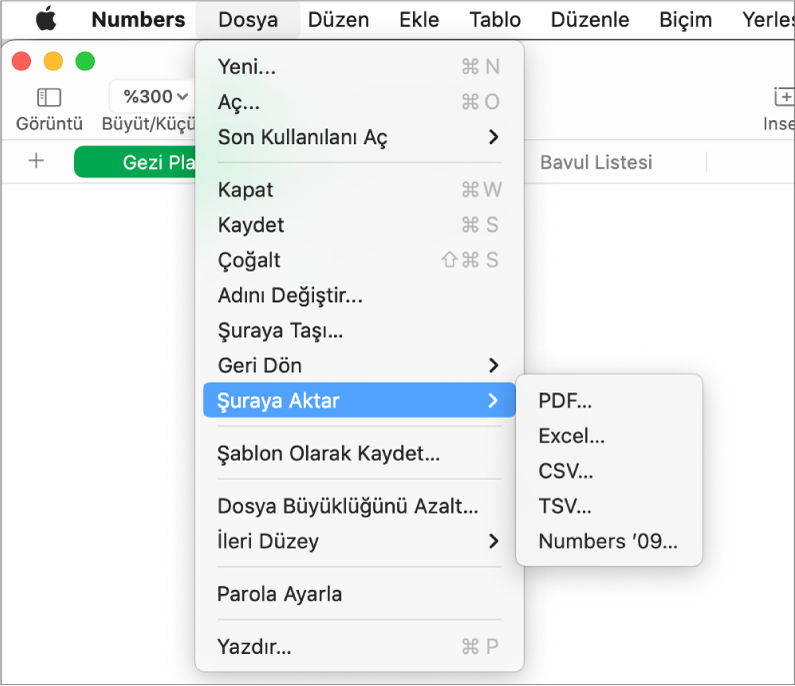
Dışa aktarma ayarlarını belirtme:
PDF: Bu dosyalar, Önizleme ve Adobe Acrobat gibi uygulamalar açılabilir ve bazen düzenlenebilir. Sayfa yerleşimi için bir seçenek ve PDF için bir görüntü kalitesi seçin (yüksek görüntü kalitesi, dosyanın boyutunu da artırır). Yardımcı teknolojiler (örneğin VoiceOver) için görüntü, çizim veya video açıklamaları eklediyseniz bunlar otomatik olarak dışa aktarılır. Yorumları dahil etmek için “Her sayfayı tek sayfaya sığdır”ı seçin, sonra Yorumları Dâhil Et onay kutusunu seçin. Büyük tabloları için erişilebilirlik etiketleri eklemek üzere İleri Düzey Seçenekler’i tıklayın, ardından Açık’ı seçin.
Excel: Her bir tablo ya da her bir sayfa için çalışma sayfası yaratılıp yaratılmayacağını seçin. Her bir tablo için ayrı bir çalışma sayfası yaratırsanız, tüm tabloların bağlantılarını içeren bir özet çalışma sayfasının dahil edilip edilmeyeceğini seçebilirsiniz. Dosyanın daha eski bir Microsoft Excel sürümüyle (1997-2004) uyumlu olması gerekiyorsa İleri Düzey Seçenekler’i tıklayın, sonra açılır menüden .xls öğesini seçin.
CSV: Dışa aktarılan dosyada hücre içerikleri, virgüllerle ayrılmış değerler olarak gösterilir. Her tablo için bir dosya yaratmayı ya da tabloları tek bir dosyada birleştirmeyi seçin. Tablo adları eklemek için “Tablo adlarını dahil et” onay kutusunu seçin. Metin kodlamasını değiştirmek için İleri Düzey Seçenekler’in yanındaki içeriği gösterme okunu tıklayın.
TSV: Dışa aktarılan dosyada hücre içerikleri, tab durakları ile ayrılmış değerler olarak gösterilir. Her tablo için bir dosya yaratmayı ya da tabloları tek bir dosyada birleştirmeyi seçin. Tablo adları eklemek için “Tablo adlarını dahil et” onay kutusunu seçin. Metin kodlamasını değiştirmek için İleri Düzey Seçenekler’in yanındaki içeriği gösterme okunu tıklayın.
Numbers ’09: Bu biçim, Mac’te Numbers 2.0 ila 2.3 tarafından açılabilir.
Not: Hesap tablonuz büyük tablolar içeriyorsa Numbers ’09’a aktarayamayabilirsiniz.
Parola onay kutusu varsa, aşağıdakilerden birini yapın:
Parola ayarlama: “Açarken parola gereksin” onay kutusunu seçin, sonra bir parola girin. Bu yalnızca dışa aktarılan kopya için geçerlidir.
Özgün hesap tablosu parolasını koruma: “Açarken parola gereksin” onay kutusunun seçili olduğundan emin olun.
Dışa aktarılan kopya için farklı bir parola kullanma: Parola onay kutusunu seçin, Parolayı Değiştir’i tıklayın, sonra yeni bir parola ayarlayın.
Parola olmadan kopyayı dışa aktarma: “Açarken parola gereksin” onay kutusunun seçimini kaldırın.
Sonraki’yi tıklayın, sonra hesap tablosu için bir ad yazın (ada .xls veya .csv gibi dosya adı uzantısı eklemeyin, bunlar otomatik olarak eklenir).
Bir veya daha fazla etiket girin (isteğe bağlı).
Hesap tablosunun kaydedileceği yeri seçmek için Yer açılır menüsünü tıklayın, bir konum seçip ardından Dışa Aktar’ı tıklayın.
Daha fazla konum görmek için Yer açılır menüsünün yanındaki oku tıklayın.